対象:Word2007, Word2010, Word2013
「word2010 セクション番号はどこで見るの?」
「ワード 2010 セクション番号 確認」
「ワード2010 セクション番号の表示」
といった検索で、このサイト・インストラクターのネタ帳へのアクセスが時折あります。
Word 2003ではステータスバーにセクション番号が表示されていた
Word 2003の場合、下図のようにステータスバーにセクション番号が表示されていました。
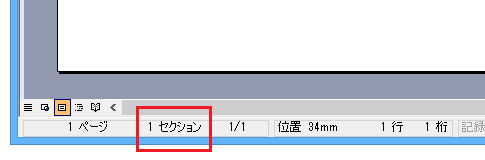
ところが、
Word 2010の場合下図のように、
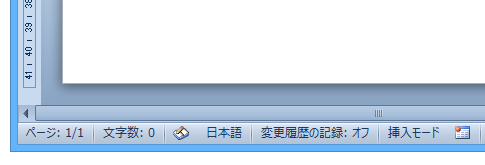
Word 2013の場合下図のように、
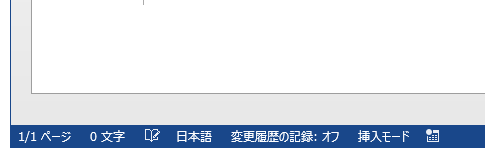
セクション番号がステータスバーに見当たらないことがあります。
「word2010 セクション番号はどこで見るの?」
「ワード 2010 セクション番号 確認」
「ワード2010 セクション番号の表示」
という検索キーワードは、これを解決する方法を探していた方によるものでしょう。
[スポンサードリンク]
Word 2013・2010・2007でステータスバーにセクション番号を表示する
Word 2013・2010・2007の場合、以下の操作を行うとステータスバーにセクション番号が表示されるようになります。
▼操作:ステータスバーにセクション番号を表示させる
ステータスバー上で右クリック
↓
表示された[ステータスバーのユーザー設定]で
「セクション」をクリックしてOnの状態にする
ステータスバー上で右クリック
↓
表示された[ステータスバーのユーザー設定]で
「セクション」をクリックしてOnの状態にする
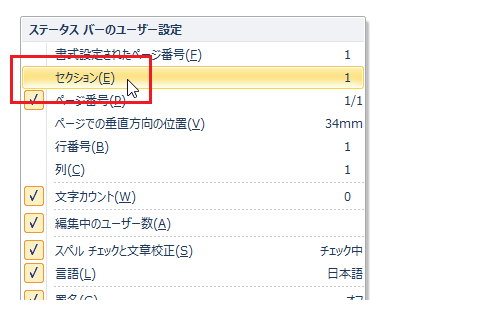
[ステータスバーのユーザー設定]の「ステータスバー」は、上図のように上のほうに表示されています。
上記の操作を行うと、
Word 2010の場合は下図のように、
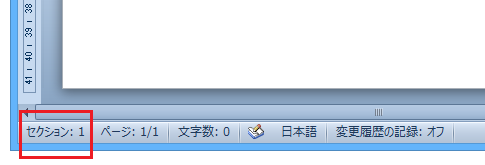
Word 2013の場合は下図のように、
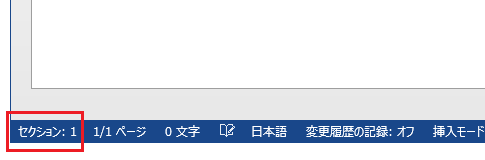
ステータスバーにセクション番号が表示されるようになります。
[スポンサードリンク]
Home » Office 2007(オフィス2007)の使い方 » Word 2007(ワード2007) » Word 2013・2010・2007でセクション番号を表示する
 『インストラクターのネタ帳』では、2003年10月からMicrosoft Officeの使い方などを紹介し続けています。
『インストラクターのネタ帳』では、2003年10月からMicrosoft Officeの使い方などを紹介し続けています。










